Выделите Cell если сот в других столбцах являются пустым
В этой статье я объясню, как отформатировать ячейку, если в других столбцах ячейки пусты. Чтобы понять это условное форматирование в Excel, давайте рассмотрим пример.
Пример: выделите ячейку среднего значения, если тестовый столбец пуст
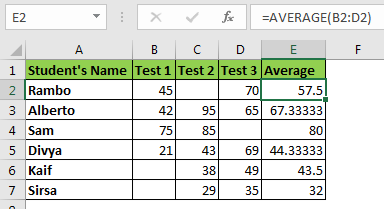
Здесь у меня есть данные по результатам тестов. Я провел три теста. В столбце E я подсчитываю средние баллы студентов. В некоторых случаях ученики пропустили тест, и я хочу выделить средний балл, если ученик пропустил какой-либо тест. В словах Excel выделите ячейку в столбце E, если соседняя ячейка столбца B, C или D пуста.
-
Выберите средний столбец (E2: E7).
Идти домой ? Условное форматирование? Новое правило. Здесь выберите «Использовать формулу, чтобы определить, какую ячейку выделить»
вариант.
-
В поле формулы напишите эту формулу.
-
Выберите форматирование ячейки, если условие выполняется. Я выбрал желтую заливку.
-
Нажмите кнопку ОК.
И это сделано. Вы можете видеть, что выделены средние баллы тех студентов, которые пропустили какой-либо тест.
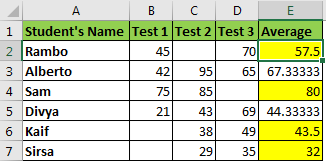
Как это работает?
Здесь мы использовали link: / counting-excel-countblank-function [COUNTBLANK function], который подсчитывает количество пустых ячеек в диапазоне. При условном форматировании любое число больше 0 считается Истинным.
Здесь формула выглядит следующим образом: link: / counting-excel-countblank-function [COUNTBLANK] ($ B2: $ D2).
У нас есть link: / excel-generals-relative-and-absolute-reference-in-excel [заблокированные столбцы и относительные левые строки]. Он делает столбец абсолютным и позволяет изменять строки. Теперь, поскольку B2: D2 содержит пустую ячейку, функция возвращает 1. Что переводится в ИСТИНА. Таким образом, мы получаем среднюю ячейку с желтым заполнением. В B3: D3 пустых ячеек нет, функция возвращает FALSE, и ячейка не становится желтой.
Метод ISBLANK
То же самое можно сделать и с другой формулой.
=ISBLANK($B2)+ISBLANK($C2)+ISBLANK($D2)
Функция ISBLANK возвращает TRUE, если ячейка пуста, иначе она возвращает FALLS. Если мы добавляем значения ИСТИНА-ЛОЖЬ, это действует как link: / logic-excel-or-function [OR function].
Итак, если какая-либо ячейка функции пуста, приведенная выше формула вернет ИСТИНА. Взамен ячейка будет заполнена желтым цветом.
То же самое можно сделать с формулой ниже.
=OR(ISBLANK($B2),ISBLANK($C2),ISBLANK($D2))
Другая эквивалентная формула:
=OR($B2="",$C2="",$D2="")
В двух вышеупомянутых методах мы проверяем отдельные ячейки, являются ли они пустыми или нет. Мы инкапсулировали эти проверки с помощью link: / logic-excel-or-function [OR function]. Согласно свойству функции ИЛИ, она возвращает истину, если какой-либо из тестов возвращает истину.
Так что да, вот как вы можете выполнять условное форматирование ячеек, если ячейка в других столбцах пуста. Надеюсь, эта статья была достаточно объяснительной, чтобы объяснить процедуру условного форматирования столбцов в Excel. Вы можете щелкнуть имена функций в формуле, чтобы прочитать об этой функции. Если у вас есть какая-либо конкретная проблема в Excel, укажите ее в разделе комментариев ниже.
Статьи по теме:
link: / conditional-formatting-conditional-formatting-based-on-another-cell-value [Условное форматирование на основе другого значения ячейки]
link: / tips-conditional-formatting-with-if-statement [IF и условное форматирование]
link: / conditional-formatting-highlight-cells-that-contain-specific-text [Выделить ячейки, содержащие определенный текст]
Популярные статьи:
link: / keyboard-formula-shortcuts-50-excel-shortcuts-to-Повышение-продуктивность [50 ярлыков Excel для повышения вашей производительности]
link: / формулы-и-функции-введение-функции vlookup [Функция ВПР в Excel]
link: / tips-countif-in-microsoft-excel [СЧЁТЕСЛИ в Excel 2016]
link: / excel-formula-and-function-excel-sumif-function [Как использовать функцию СУММЕСЛИ в Excel]